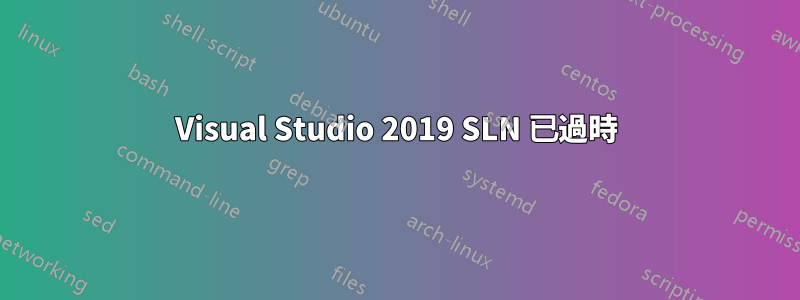
我是使用 VS 的新手,所以這幾乎肯定是我搞砸的,但我找不到解決方案/不知道該向 Google 詢問什麼。
當我雙擊 sln 檔案時,它會在 VS 中開啟過時的版本。就像,我認出了之前的文件、組織和東西,但從那時起我已經做了幾個小時的工作。
當我進入該資料夾時,有所有新檔案和更新的檔案以及更新的檔案名,但我無法取得 sln 檔案來載入這些檔案。我嘗試構建和重建,但它出錯了,因為它找不到文件 - 一個不再存在的文件,因為它已被重命名並且發生了許多更改。
我嘗試將解決方案資源管理器中的文件從舊名稱重命名為新名稱,認為這可能有助於它找到新文件,但它無法做到這一點,因為它“找不到文件” - 再次,因為那個檔案沒有也不存在了,因為它已被重命名並發生了很大變化。
請幫我解決這個問題,如果有人能告訴我我是如何搞砸的,我也會非常感激。
答案1
該檔案可能被.sln舊版本覆蓋,或者只是在 Visual Studio 關閉(或崩潰)時未儲存該檔案。
如果您取得對不存在且在 Visual Studio 介面中不可見的檔案的引用,您可以使用下列強方法:
- 關閉 Visual Studio
.vcxproj在文字編輯器中開啟專案文件搜尋這些文件的名稱並刪除。請小心刪除整個 XML 標記,它可能類似於:
<ClCompile Include="filename.c"> <AdditionalOptions Condition="'$(Configuration)|$(Platform)'=='Debug AMD64|Win32'"> /J /Wp64 /GS- /Wp64 /GS- </AdditionalOptions> <AdditionalOptions Condition="'$(Configuration)|$(Platform)'=='Debug AMD64|x64'"> /J /Wp64 /GS- /Wp64 /GS- </AdditionalOptions> </ClCompile>儲存專案檔案並開啟 Visual Studio 解決方案。
在開始之前請小心備份檔案。


